4.0 Importación de dispositivos desde archivos CSV
Es posible añadir dispositivos a la base de datos de ZENworks importando su información a partir de un archivo CSV (valores separados por comas). Cuando se importa información de un archivo CSV, los campos de ese archivo se asignan a los campos de la base de datos de ZENworks®. Como mínimo, el archivo CSV debe incluir el nombre DNS o la dirección IP de cada dispositivo que se desee importar. El archivo CSV puede incluir información de cualquier tipo. Al importar los dispositivos desde un archivo CSV se proporciona una opción para seleccionar la columna, que contiene la dirección IP y el nombre DNS.
Para importar dispositivos desde un archivo CSV:
-
En el Centro de control de ZENworks, haga clic en la pestaña
-
En la lista del panel de navegación izquierdo, haga clic en para lanzar el asistente Importar dispositivos a partir de archivo CSV.
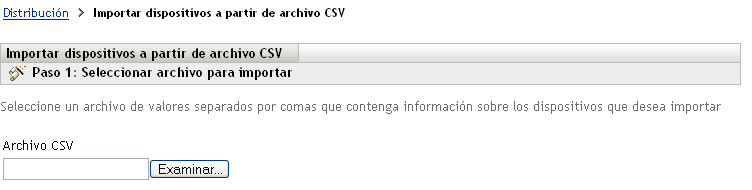
-
Complete los campos del asistente con la información de la tabla siguiente.
Cuando complete el asistente, los dispositivos se añadirán a la lista del panel Dispositivos distribuibles.